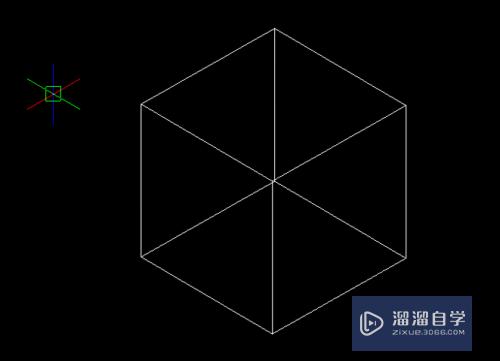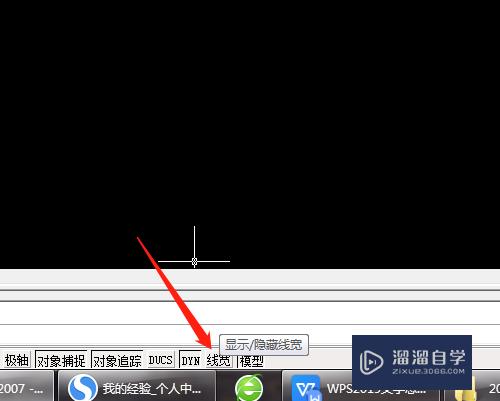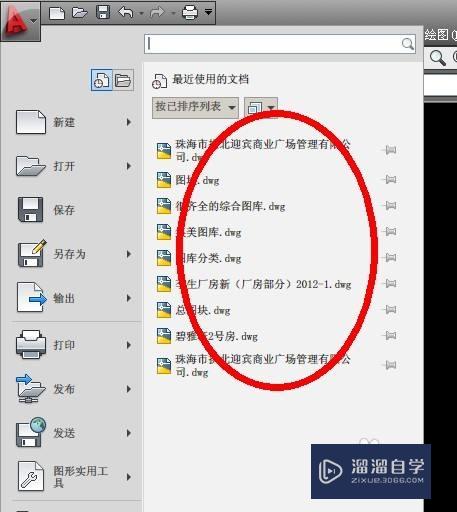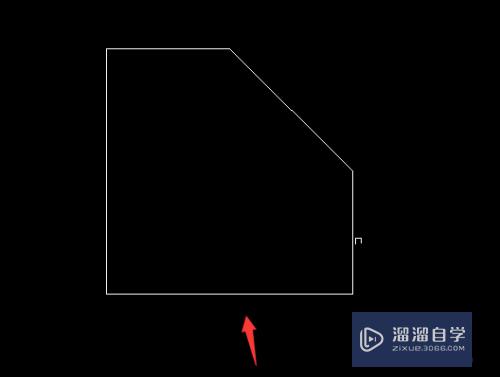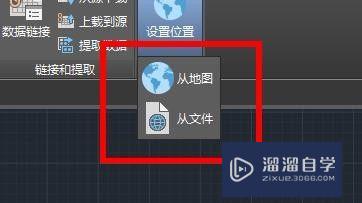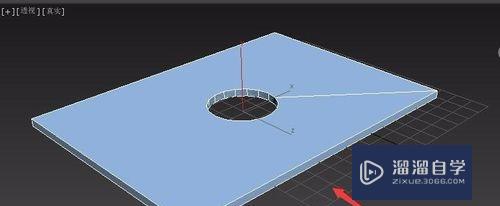CAD怎么设置默认保存版本(cad如何设置默认保存版本)优质
CAD的版本有很多从常用的2007版本到2019版本。过低版本的CAD软件打不开高版本CAD编辑的图纸。所以有时候在高版本CAD中。需要设置默认保存版本下面就来分享一下CAD怎么设置默认保存版本的。
如果大家想要学习更多的“CAD”相关内容。点击这里可学习CAD免费课程>>
工具/软件
硬件型号:小新Air14
系统版本:Windows7
所需软件:CAD2010
方法/步骤
第1步
在CAD绘图界面。点击“工具”。

第2步
在工具列表中。点击“选项”。

第3步
选项界面。点击“打开和保存”。
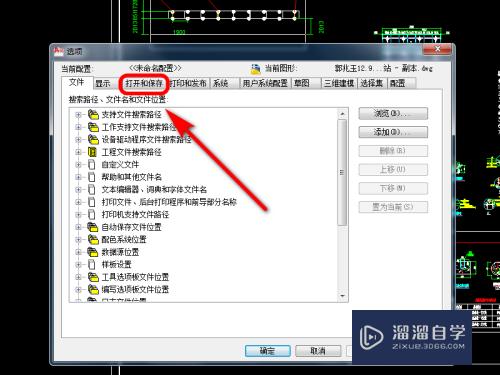
第4步
在另存为列表中。选择CAD默认保存版本。
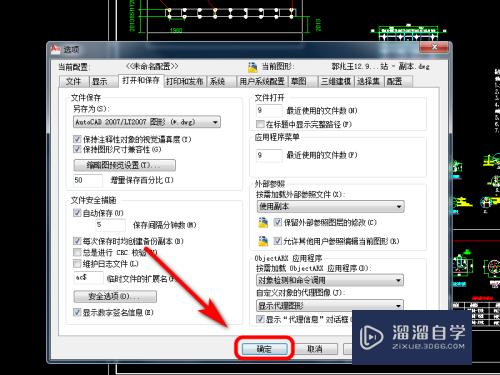
第5步
最后点击“确定”即可。
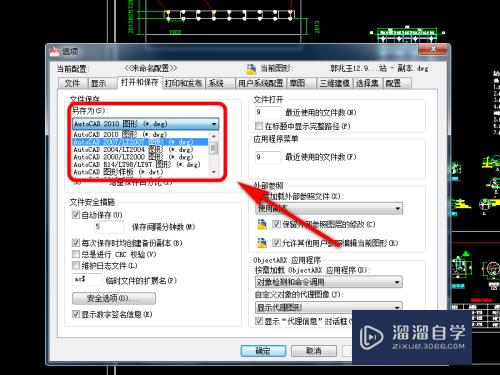
第6步
方法总结:
1。在CAD绘图界面。点击“工具”。
2。在工具列表中。点击“选项”。
3。选项界面。点击“打开和保存”。
4。在另存为列表中。选择CAD默认保存版本。
5。最后点击“确定”即可。

以上关于“CAD怎么设置默认保存版本(cad如何设置默认保存版本)”的内容小渲今天就介绍到这里。希望这篇文章能够帮助到小伙伴们解决问题。如果觉得教程不详细的话。可以在本站搜索相关的教程学习哦!
更多精选教程文章推荐
以上是由资深渲染大师 小渲 整理编辑的,如果觉得对你有帮助,可以收藏或分享给身边的人
本文标题:CAD怎么设置默认保存版本(cad如何设置默认保存版本)
本文地址:http://www.hszkedu.com/72826.html ,转载请注明来源:云渲染教程网
友情提示:本站内容均为网友发布,并不代表本站立场,如果本站的信息无意侵犯了您的版权,请联系我们及时处理,分享目的仅供大家学习与参考,不代表云渲染农场的立场!
本文地址:http://www.hszkedu.com/72826.html ,转载请注明来源:云渲染教程网
友情提示:本站内容均为网友发布,并不代表本站立场,如果本站的信息无意侵犯了您的版权,请联系我们及时处理,分享目的仅供大家学习与参考,不代表云渲染农场的立场!